
Ovaj softver će održavati i pokretati upravljačke programe, čime će se zaštititi od uobičajenih računalnih pogrešaka i kvara hardvera. Provjerite sve svoje upravljačke programe u 3 jednostavna koraka:
- Preuzmite DriverFix (ovjerena datoteka za preuzimanje).
- Klik Započni skeniranje pronaći sve problematične upravljačke programe.
- Klik Ažuriranje upravljačkih programa kako biste dobili nove verzije i izbjegli kvarove u sustavu.
- DriverFix je preuzeo 0 čitatelji ovog mjeseca.
Windows 8 je prva verzija sustava Windows koja je predstavljena Microsoftovi računi omogućujući vam sinkronizaciju postavki i datoteka između različitih računala.
Windows 10 proširio je ovu značajku dopuštajući vam da prilagodite svoje račune još više. U ovom ćemo vam vodiču objasniti kako možete upravljati korisnicima u sustavu Windows 10.
Da biste započeli upravljanje korisnicima u sustavu Windows 10, morate otvoriti Postavke i idite u Računi prvi. Prva opcija u grupi Računi je
Vaš korisnički račun koji vam omogućuje upravljanje Microsoftovim računom, prilagodbu slike profila, vašeg korisničkog imena itd.Moramo samo napomenuti da ako želite upravljati svojim Microsoftovim računom, to morate učiniti na mreži.
Koraci za upravljanje korisničkim računima u sustavu Windows 10
Koristite lokalni račun
Ako ne želite koristiti Microsoftov račun i sinkronizirati svoje postavke, jednostavno kliknite Prijavite se s lokalnim računomumjesto toga za stvaranje lokalnog računa.
Nećete trebati unositi račun e-pošte ili telefonski broj, samo unesite svoje korisničko ime i lozinku i spremni ste. Osim toga, ako imate priloženu kameru, možete stvoriti i novu sliku profila.
Osim toga, ako želite dodati više Microsoftovih računa, na primjer za posao ili školu, možete ih stvoriti pomoću veze na dnu stranice Vaš račun.
Uredite mogućnosti prijave

Sljedeće na našem popisu su mogućnosti prijave i iz ovog odjeljka možete postaviti ako Za sustav Windows 10 bit će potrebna lozinka kada se računalo probudi iz stanja mirovanja ili ne.
Osim toga, ovdje također možete promijeniti lozinku za račun. Iz ovog odjeljka možete dodati i lozinku za PIN pomoću koje možete otključati svoj račun.
Ako želite, također možete dodati lozinku za sliku i upotrijebiti svoju omiljenu sliku zajedno s nizom prevlačenja i ostale geste za otključavanje računala. Posljednja opcija je za otisak prsta ili čitač kartica, pa ako želite maksimalnu sigurnost, ovo je vjerojatno put.
- POVEZANO: POPRAVAK: Tipkovnica se smrzava čim se prijavim na svoj Microsoftov račun
Postavite pristup poslu
Sljedeća je opcija Work Access, a ova vam omogućuje povezivanje s računalom na poslu i pristup njegovim aplikacijama, mreži i e-pošti.
Obitelj i ostali korisnici
Dalje imamo Obitelj i ostale korisnike, a ovaj vam odjeljak omogućuje dodaj nove korisnike. Iz ovog odjeljka možete stvoriti korisnički račun za svoje dijete i nadzirati ga pomoću Microsoftove obiteljske sigurnosti.
Na taj način to možete osigurati vaše dijete posjećuje samo odgovarajuće web stranice i poštuje vremenska ograničenja. Osim toga, iz ovog odjeljka možete dodati i druge korisnike. Posljednja opcija ovdje je Dodijeljeni pristup, a pomoću ove opcije možete dopustiti korisniku da ima pristup samo jednoj aplikaciji Windows trgovine.
Sinkronizirajte postavke Microsoftovog računa
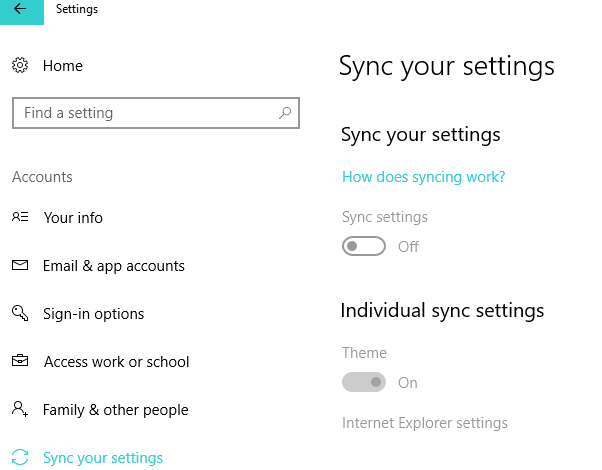
Posljednji je odjeljak Sinkronizirajte svoje postavke i upravo to čini. Sinkronizira vaše postavke s Microsoftovim računom na svim Windows 10 uređajima. Ako to ne želite, možete jednostavno isključiti sinkronizaciju.
Opcije Microsoft računa u najnovijim verzijama OS Windows 10
Najnovije verzije sustava Windows 10, uključujući Fall Creators Update, Ažuriranje iz travnja 2018 i Ažuriranje od listopada 2018 preinačio odjeljak Microsoftova računa na stranici Postavke. Evo snimke zaslona dostupnih opcija:
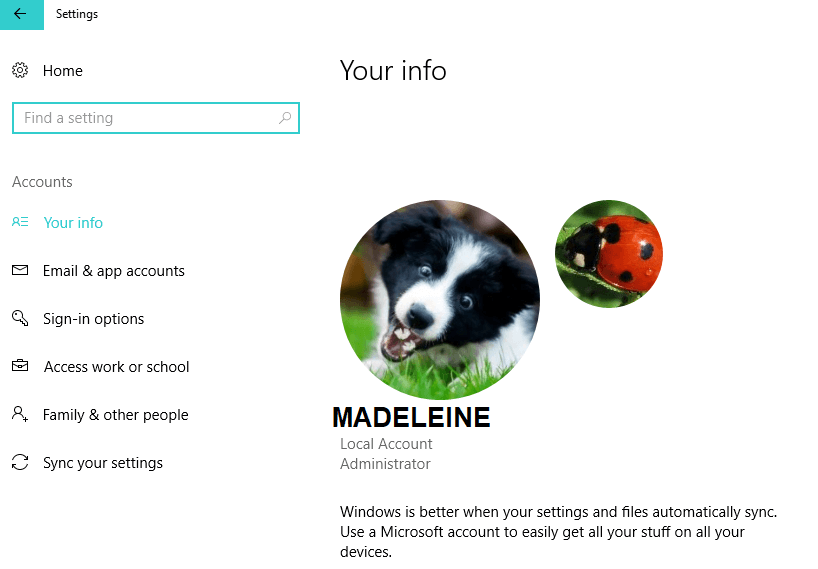
Kao što vidite, korisničko sučelje se malo promijenilo. Na primjer, Microsoft je dodao novu opciju pod nazivom 'Računi e-pošte i aplikacija‘. Ova vam značajka omogućuje prilagodbu e-pošte, kalendara i kontakata. Možete dodati nekoliko računa e-pošte za brži pristup i vidjeti koje aplikacije koriste podatke o vašem računu.
Windows 10 nudi razne mogućnosti kada je riječ o upravljanju korisnicima. Nadamo se da vam je sada upravljanje korisnicima u sustavu Windows 10 malo jasnije.
Ako imate dodatnih pitanja, slobodno ih objavite u odjeljku za komentare.
POVEZANE OBJAVE ZA PROVJERU:
- Rješenje: Vaš račun nije promijenjen u ovaj Microsoftov račun
- Kako instalirati Windows 10 bez Microsoftovog računa
- Potpuni popravak: nemogućnost prijave s mojim Microsoftovim računom u sustavu Windows 10

